Eu sou um louco amante de música que passa horas por dia explorando faixas de música que eu nunca ouvi antes. Como resultado, tenho milhares de músicas e dezenas de playlists na minha conta do Spotify. No entanto, alguns deles são salvos repetidamente sem serem notados. É demorado verificar e excluir duplicatas do Spotify uma a uma e ocupará espaços extras ao baixar todas as músicas offline sem desduplicar. Mas existe alguma maneira eficiente que podemos usar para organizar a lista de reprodução do Spotify? Vamos verificar juntos:
Não perca:
Resolvido: Importe a lista de reprodução do iTunes para o Spotify
Downloader da lista de reprodução do Spotify: baixe a lista de reprodução do Spotify para MP3
Prefácio: Spotify Notificações de músicas duplicadas
A boa notícia para os usuários do Spotify é que o Spotify fornece uma notificação de "músicas duplicadas" para seus usuários agora. Toda vez que você tentar adicionar uma nova música que já está na sua biblioteca do Spotify, você receberá o seguinte pop-up oferecendo duas opções: "ADICIONAR TUDO" ou "SALTAR DUPLICATAS". Você pode escolher o verde "SKIP DUPLICATES" para pular facilmente as músicas existentes e adicionar apenas novas.
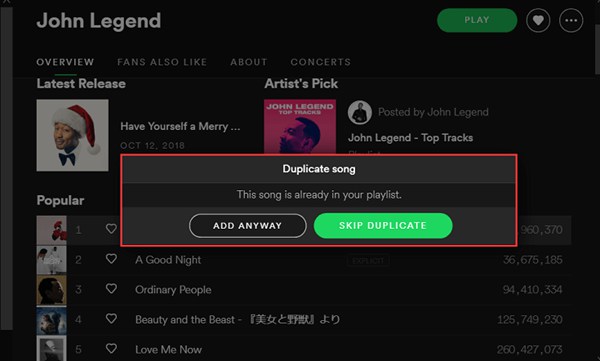
No entanto, e se já tivermos algumas músicas duplicadas adicionadas à nossa biblioteca do Spotify antes que o Spotify forneça esse recurso de notificação de "Música duplicada"? Continue lendo para ver como podemos excluir músicas duplicadas do Spotify com facilidade:
Parte 1. Spotify Playlist Manager: Como excluir músicas do Spotify duplicadas
Passo 1. Navegue pela sua playlist e você encontrará músicas duplicadas.
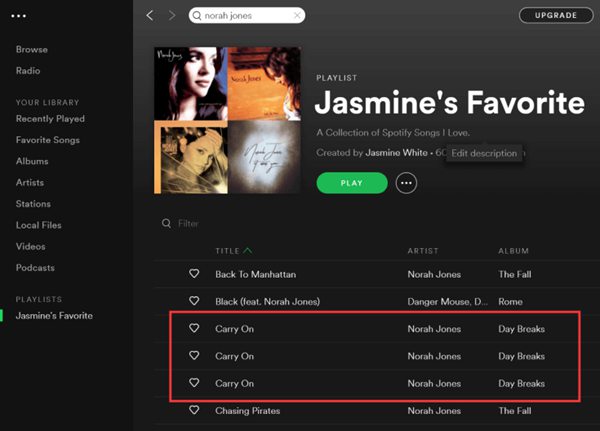
Passo 2. O método normal para remover músicas duplicadas é removê-las manualmente uma a uma ou selecioná-las em massa e clicar com o botão direito do mouse na música para mostrar o menu de opções. Escolha "Remover desta lista de reprodução".
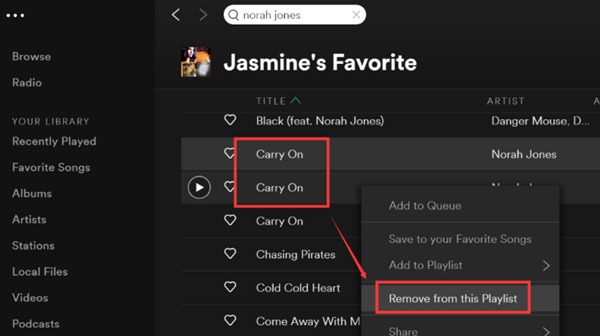
Observação: A exclusão manual funciona para as listas de reprodução que têm apenas algumas músicas. Para aqueles que têm centenas de músicas incluídas em uma lista de reprodução, remover músicas duplicadas manualmente será uma perda de tempo.
Passo 3. Para resolver esse problema, procurei soluções e encontrei o site a seguir, que é muito inteligente e eficiente para remover uma grande quantidade de músicas duplicadas do Spotify de uma lista de reprodução enorme. Basta visitar "https://jmperezperez.com/spotify-dedup/".
Passo 4. Aqui você será solicitado a fazer login na sua conta Spotify. Basta clicar no verde "Log in with Spotify", como mostrado.
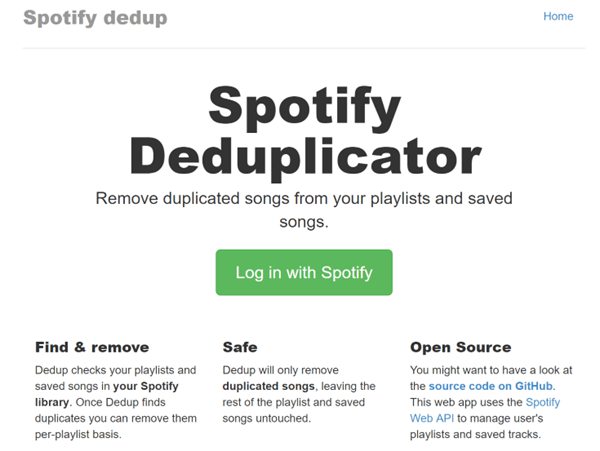
Passo 5. Depois disso, o aplicativo Spotify começará a verificar suas contas Spotify e, quando terminar, você receberá o "Processamento concluído!" notificação e as músicas duplicadas da lista de reprodução escolhida listadas abaixo. Clique no azul "Remover duplicatas desta lista de reprodução".
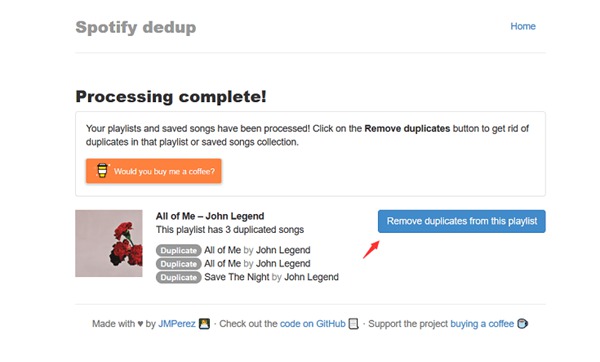
Passo 6. Aguarde alguns segundos e você obterá as seguintes informações mostrando que todas as músicas duplicadas digitalizadas foram removidas com sucesso.
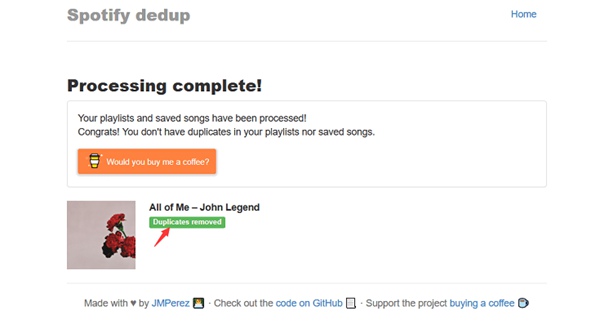
O problema é facilmente resolvido com alguns cliques simples. No entanto, e se quisermos organizar toda a conta do Spotify e remover todas as músicas duplicadas do Spotify na biblioteca? Lamento não ter encontrado nenhum excelente site ou software de terceiros que funcione perfeitamente para comparar diferentes listas de reprodução do Spotify e desduplicá-las. No entanto, ainda existem algumas maneiras certas de conseguirmos isso. Vamos ver como:
Parte 2. Remover músicas duplicadas de listas de reprodução diferentes
Por exemplo, tenho outra playlist do Spotify da Norah Jones que acredito que já existam algumas músicas que existiam na minha playlist privada. Como posso evitar duplicados e adicionar novos à minha playlist privada?
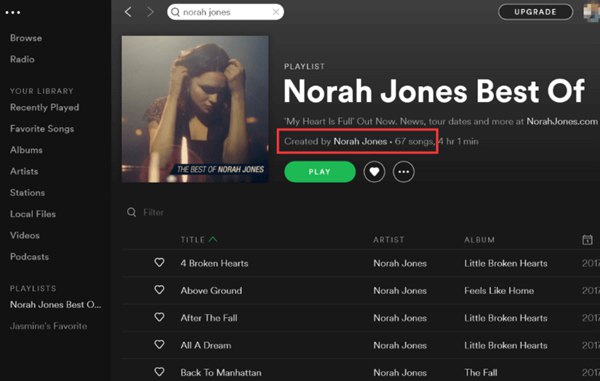
Copie todas as músicas da lista de reprodução de Norah Jones e cole-as na lista de reprodução que desejo.
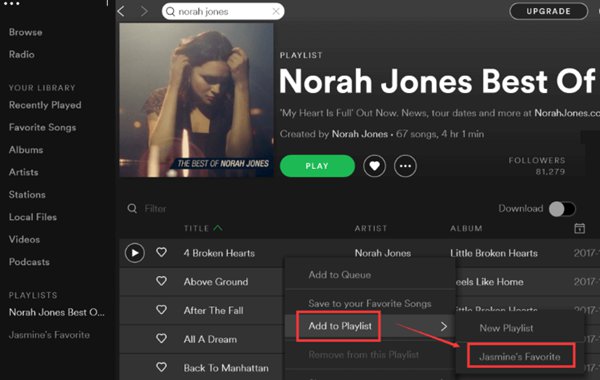
Conforme mencionado na parte do prefácio, o Spotify exibirá uma notificação informando que algumas dessas músicas já estão na sua lista de reprodução. Você só precisa clicar no botão verde "SKIP DUPLICATES" para adicionar apenas novas músicas.
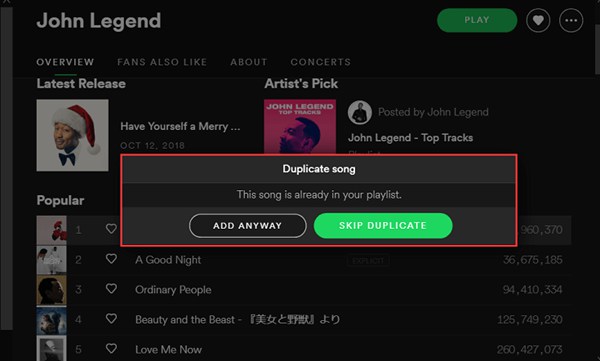
Parte 3. Como baixar músicas do Spotify para off-line
Agora, excluímos as músicas duplicadas da sua lista de reprodução do Spotify, é hora de baixar as músicas do Spotify para reprodução offline. Como todos sabemos, não importa quantas músicas você queira baixar, você precisa ter uma assinatura do Spotify Premium. Ou seja, você precisa pagar ao Spotify US $ 9.99 por mês para poder baixar músicas ilimitadas do Spotify, pular músicas e usar o Spotify sem anúncios.
Claro, existe uma maneira mais acessível de aproveitar ao máximo o grande banco de dados de recursos musicais do Spotify. Podemos baixar músicas ilimitadas do Spotify com TuneFab Spotify Music Converter a um preço relativamente baixo. Todos sabemos que a música Spotify OGG é criptografada com proteção DRM para que não possa ser reproduzida em outros aplicativos de reprodução de música. O TuneFab Spotify Music Converter resolveu isso perfeitamente removendo automaticamente a proteção DRM e permitindo que você converta músicas do Spotify para MP3, M4A, WAV e FLAC.
Etapa 1. Instale o TuneFab Spotify Music Converter no PC / Mac
Baixe e instale o TuneFab Spotify Music Converter no seu computador. Então você verá a interface principal como abaixo.
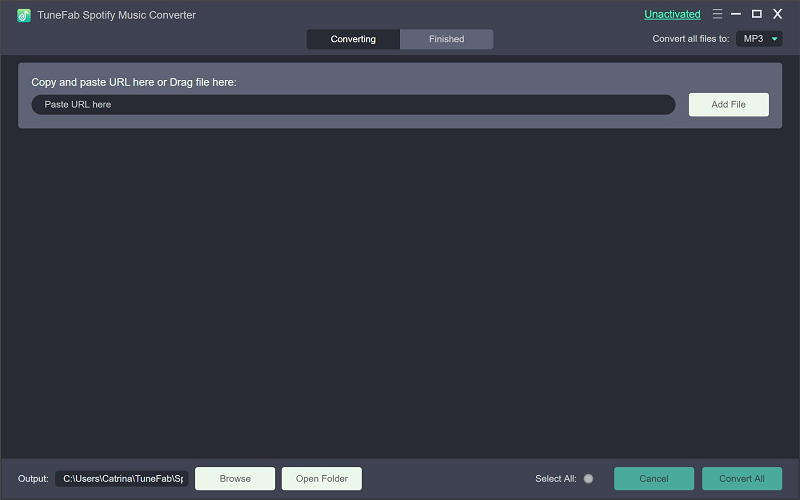
Etapa 2. Adicionar músicas do Spotify
Na interface principal do software, podemos ver o botão "Adicionar arquivos". Clique nele e se você já instalou o aplicativo Spotify no seu computador, ele será exibido. Você pode navegar e arrastar e soltar as músicas da sua biblioteca do Spotify para o TuneFab Spotify Music Converter. Conforme instruído pelo software, você pode arrastar e soltar músicas, listas de reprodução, álbuns, artistas e faixas no software facilmente. Clique em "Adicionar" e você verá a interface abaixo.

Etapa 3. Escolha músicas para converter
Nesta etapa, você pode revisar as músicas que acabou de adicionar. Visualize e desmarque aqueles que você não deseja e clique em "Adicionar" novamente quando terminar.
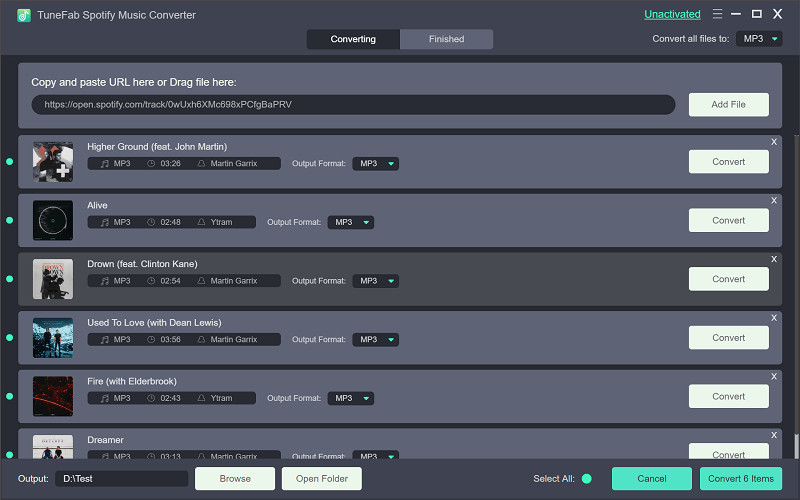
Etapa 4. Selecione o formato de saída e pasta
Como todos sabemos, o MP3 é usado universalmente em vários dispositivos e players. Portanto, verifique se as músicas do Spotify que baixamos estão prontas para uso diferente, a conversão de OGG para MP3 é obviamente uma opção sábia. Vá para "Opções" > "Avançado" > "Formatar" e escolha "MP3".

Vá para "Opções"> "Geral"> "Selecionar ..." para escolher a pasta de saída que você pode localizar convenientemente.
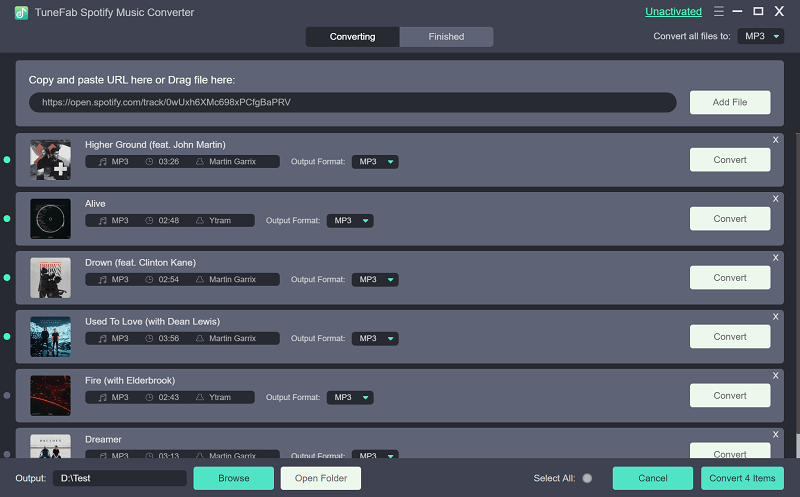
Etapa 5. Converter Spotify Music para MP3 / M4A / WAV / FLAC
A última coisa que você precisa fazer para baixar músicas do Spotify offline é simplesmente clicar no botão "Converter" na parte superior.
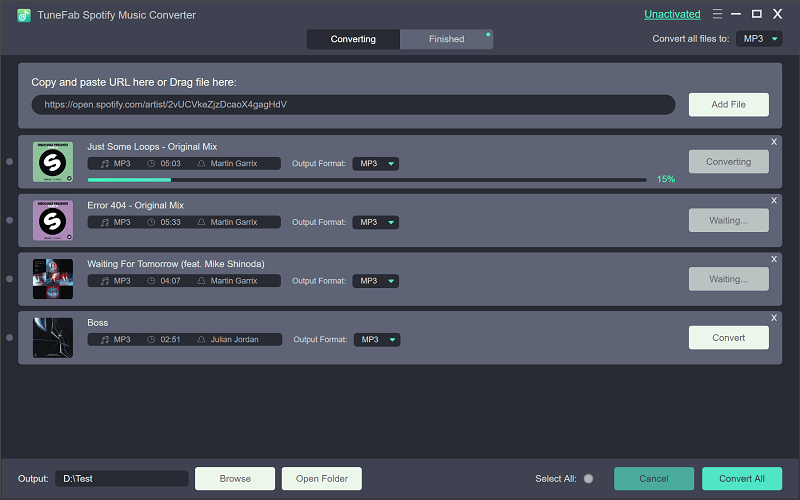
Olha Você aqui! Agora sua conta do Spotify está arrumada. Não há mais músicas duplicadas em sua(s) lista(s) de reprodução, o que ocupa mais espaço e tempo ao baixá-las. Experimente o processo por conta própria para ver como é fácil remover duplicatas de listas de reprodução do Spotify e organizar as listas de reprodução do Spotify por conta própria antes de baixar músicas do Spotify sem o Premium.













